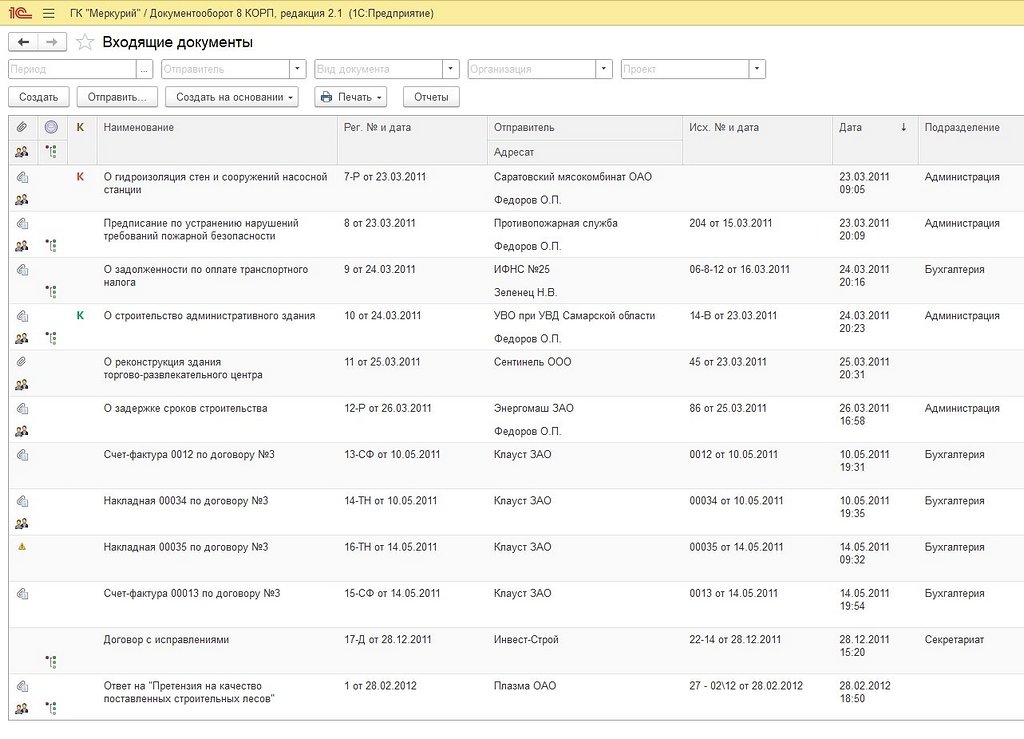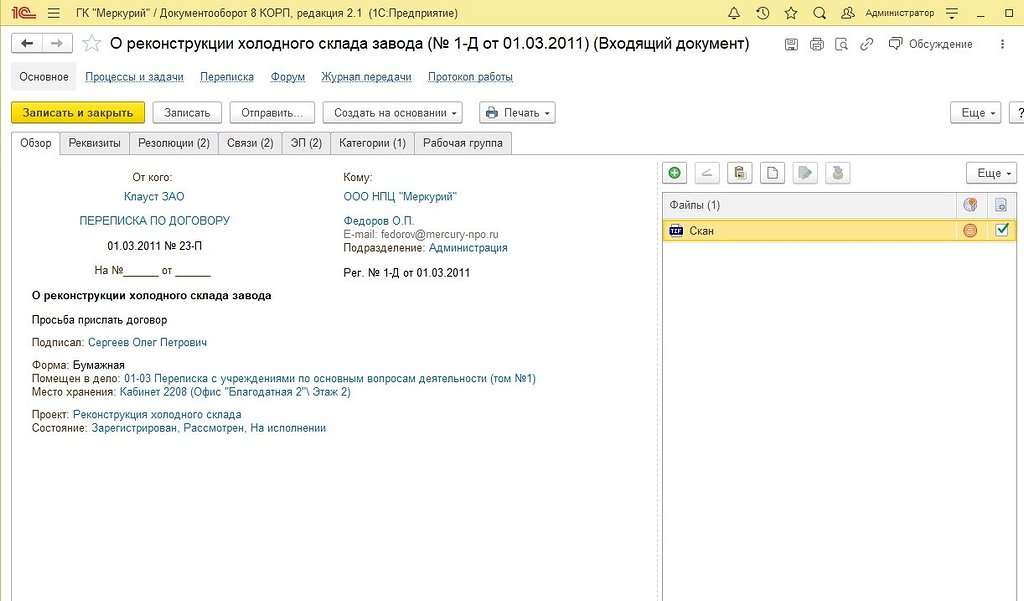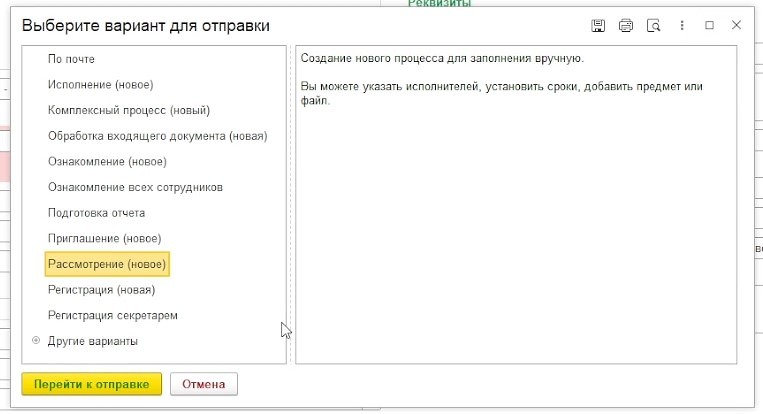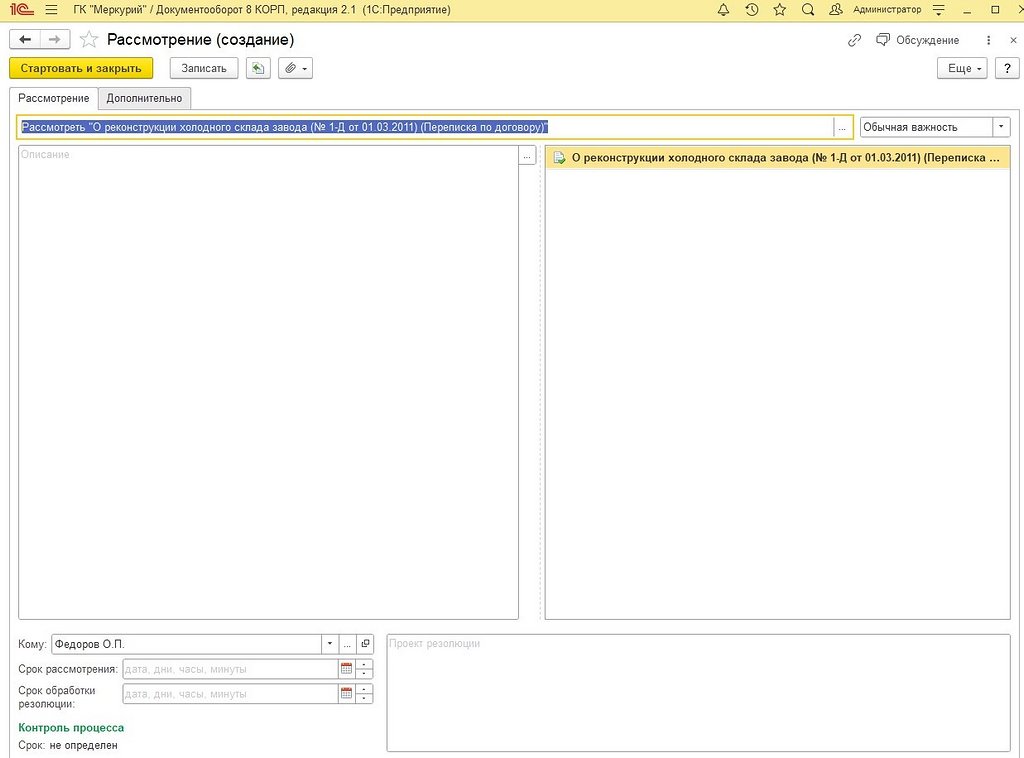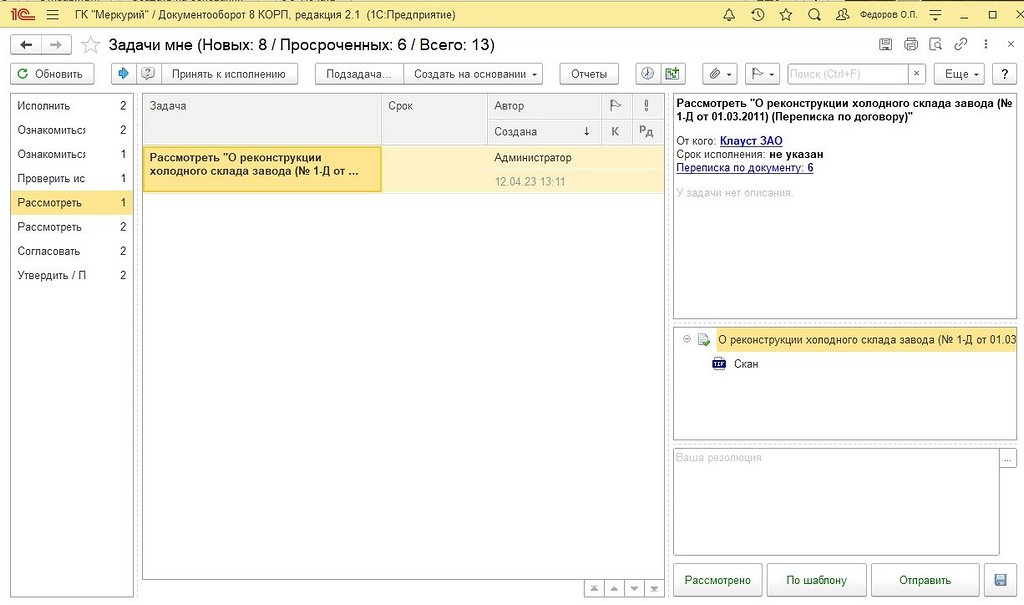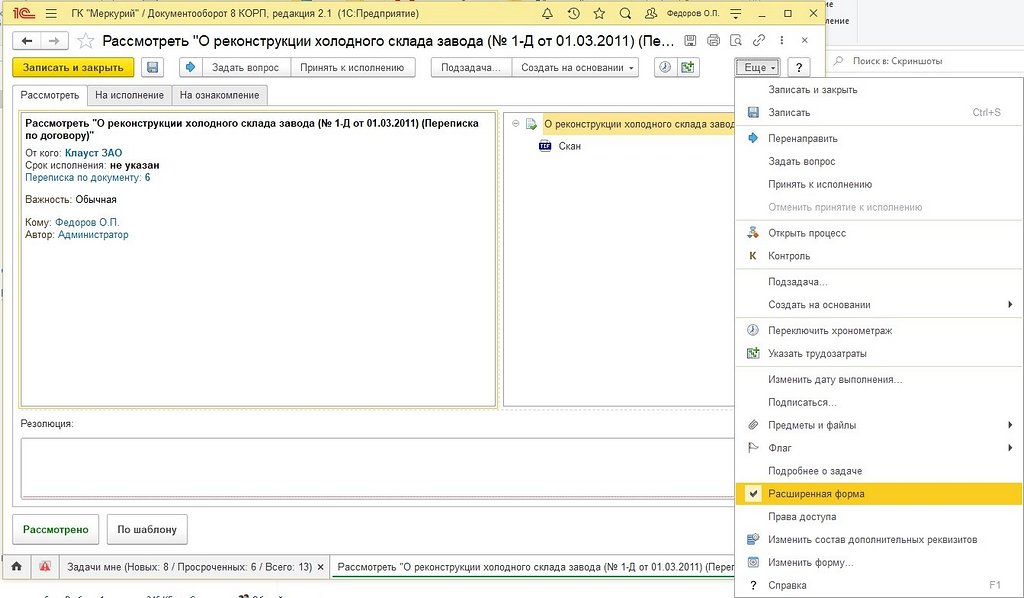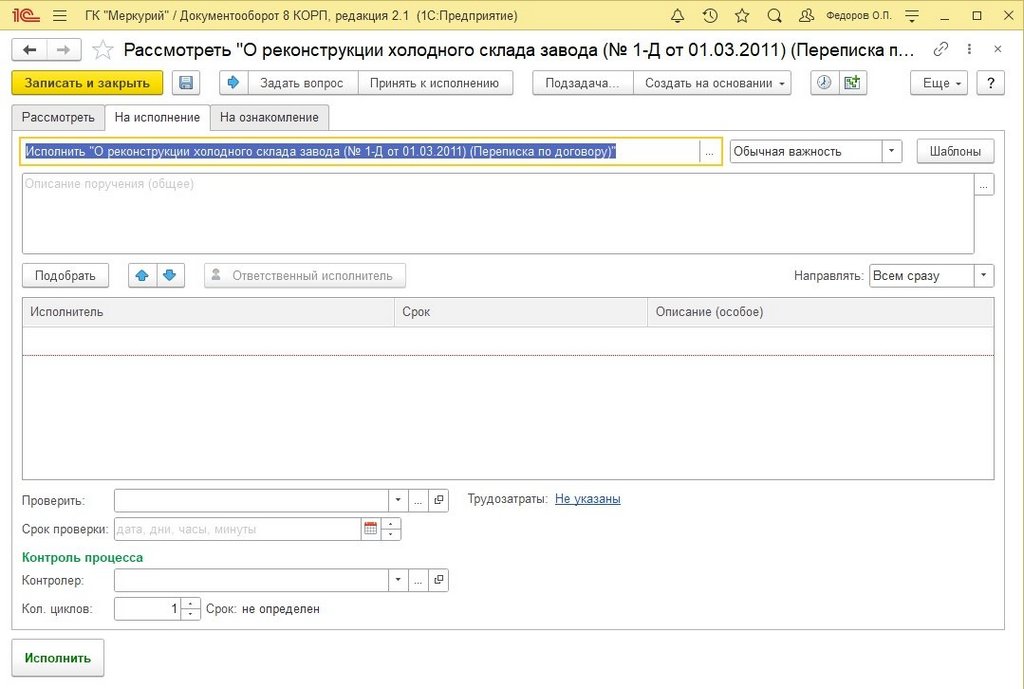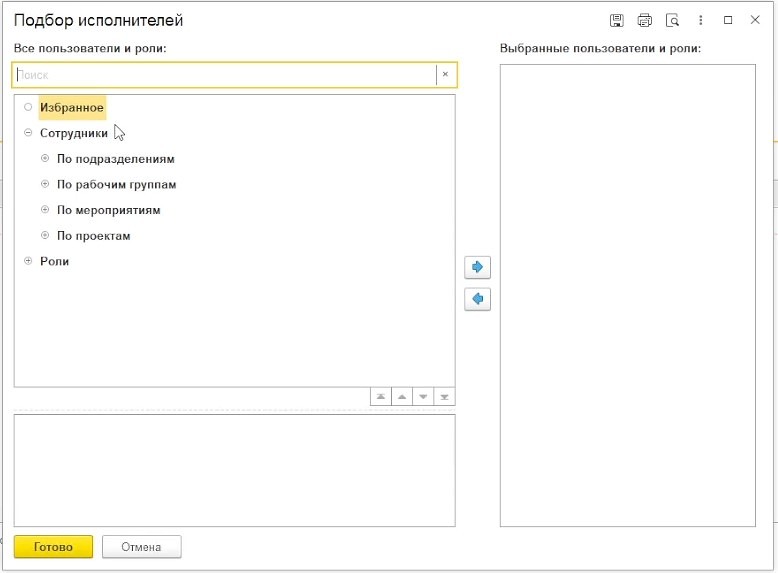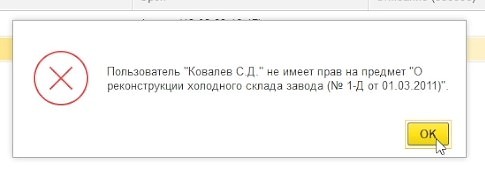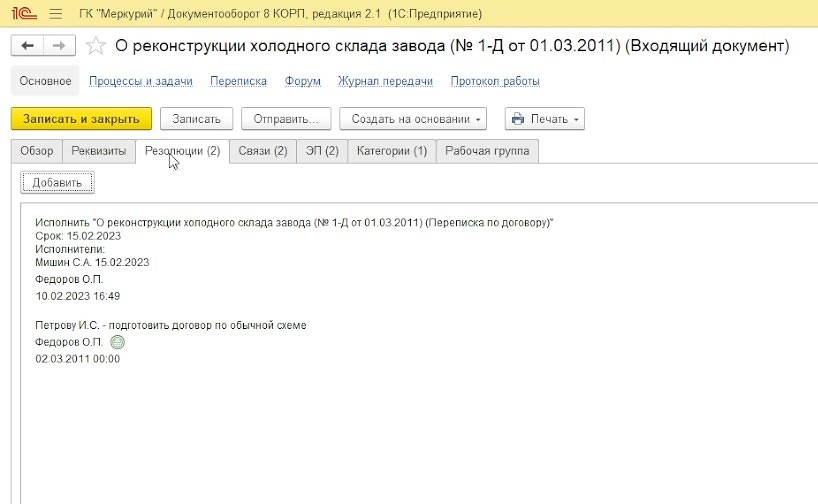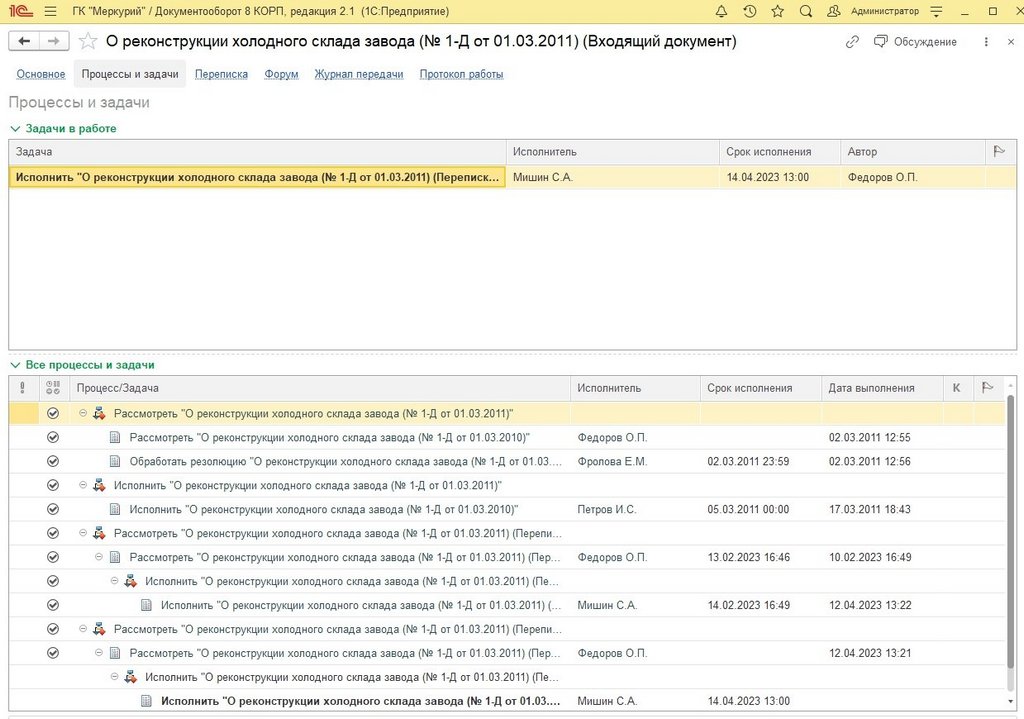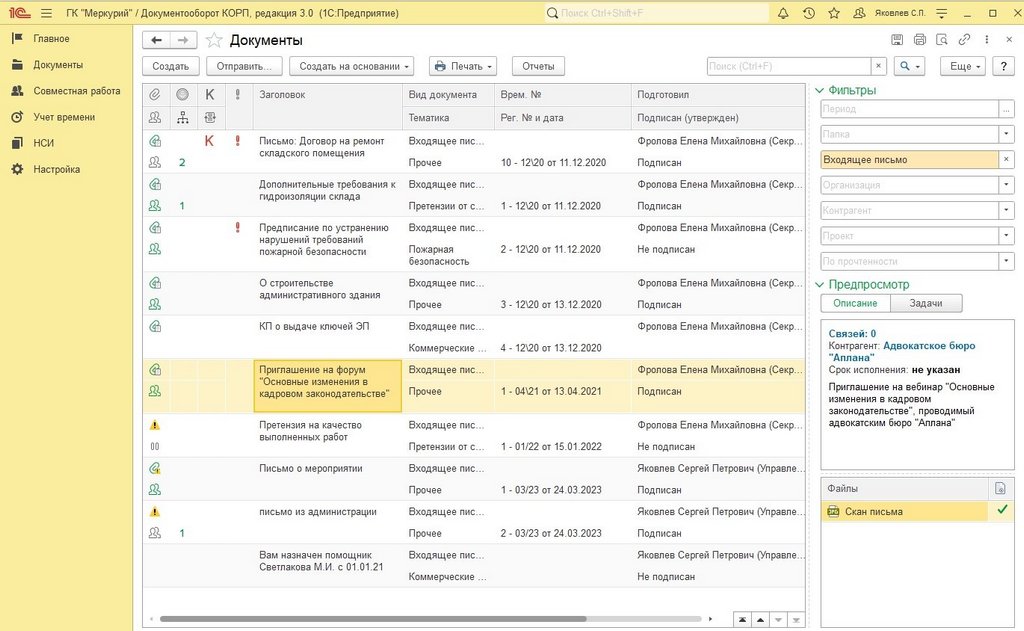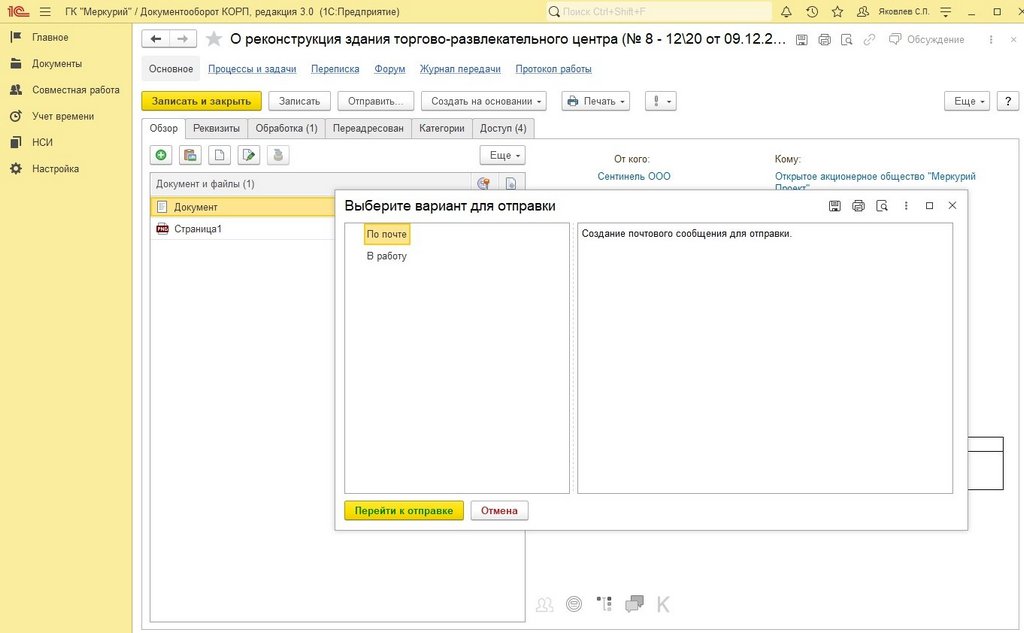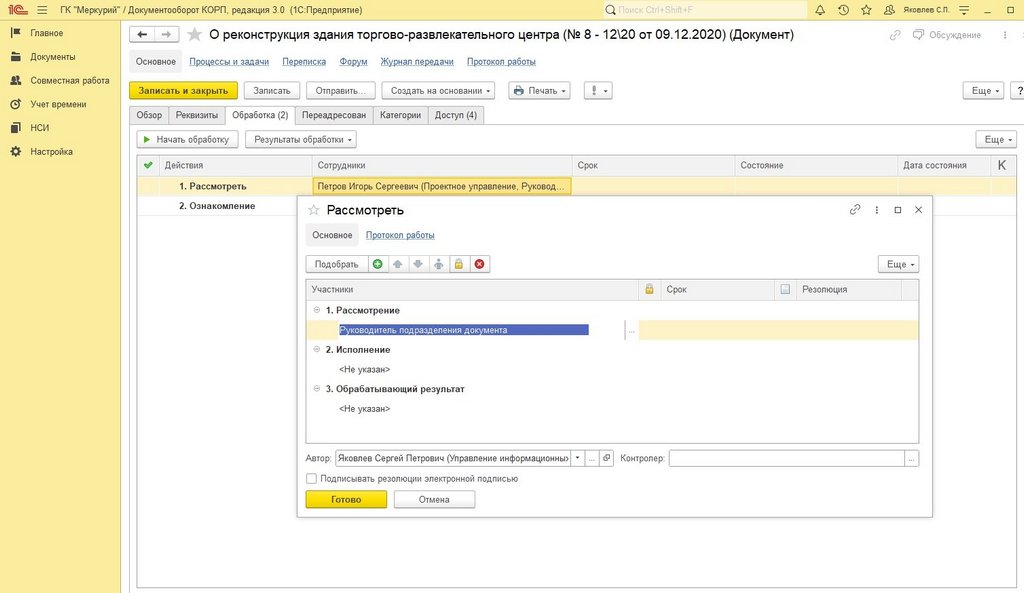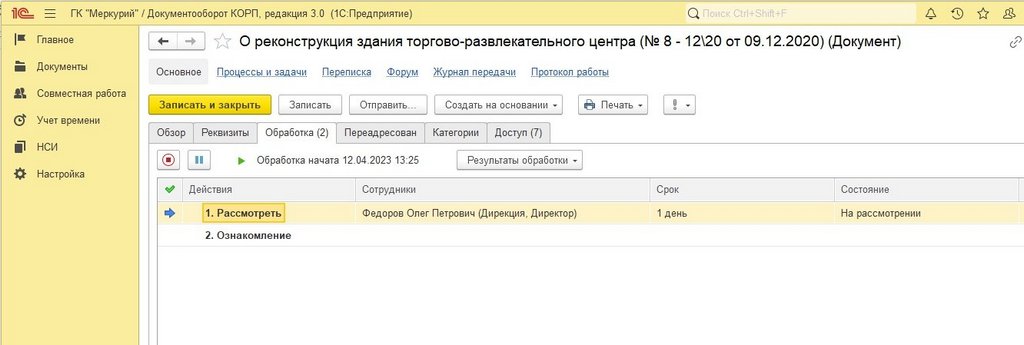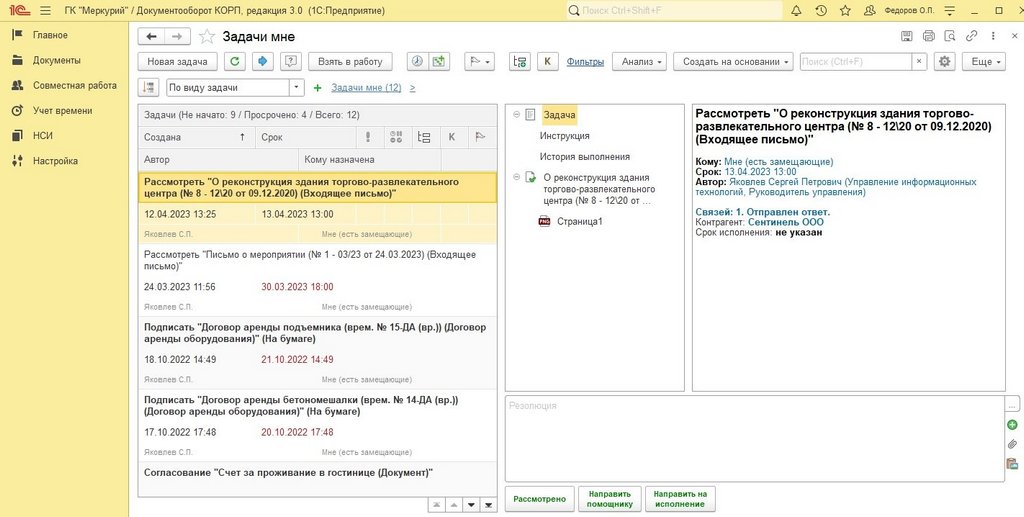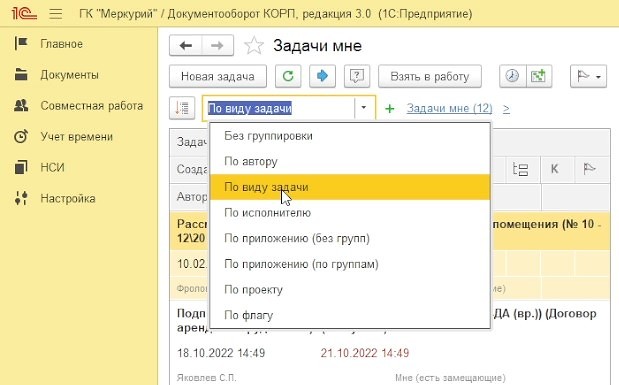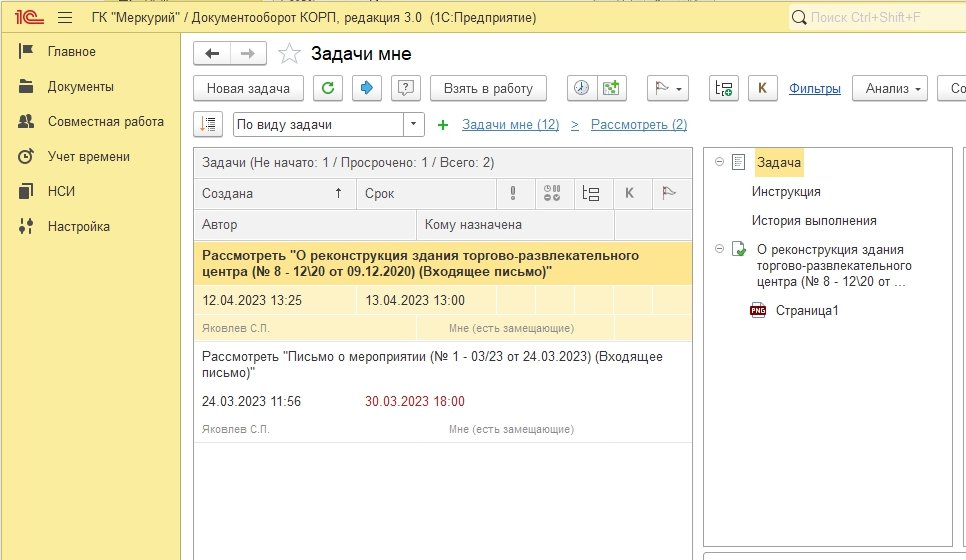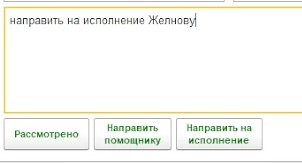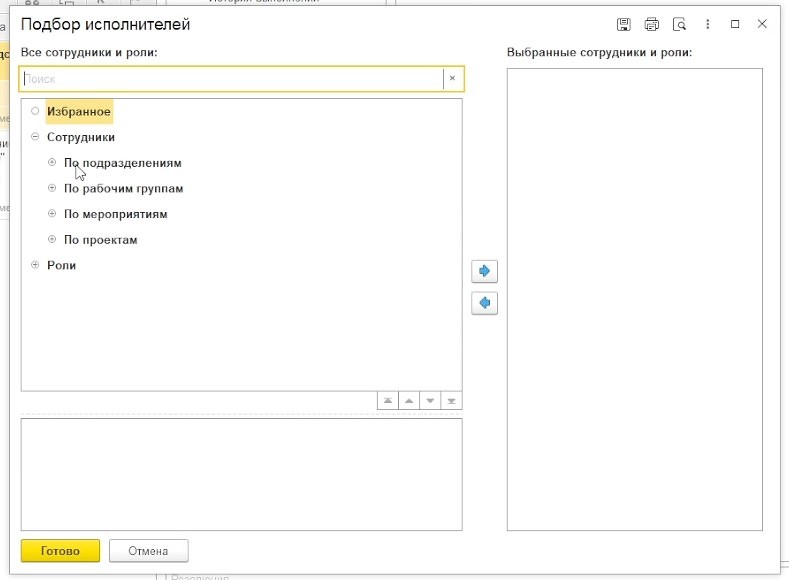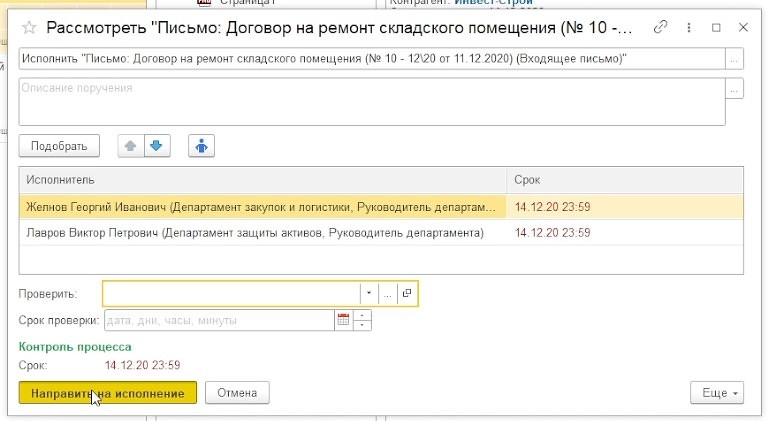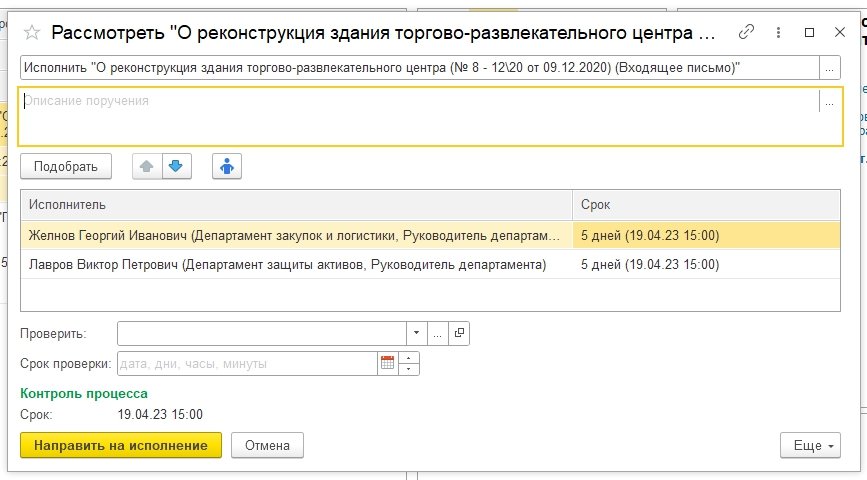В статье на примерах разберем, как изменился процесс рассмотрения документов в системе 1С:Документооборот редакции 2.1 и 3.0.
Когда используется процесс рассмотрения
Самый распространенный вариант использования процесса рассмотрения – обработка входящих документов.
Представим ситуацию: в организацию приходит письмо. Офис-менеджер его регистрирует и должен передать в работу и получить резолюцию – поручение, что делать с документом дальше. Например, письмо принесли к директору, и он написал: "На исполнение Иванову в отдел снабжения" – это и есть резолюция.
В системе 1С:Документооборот для получения резолюции предусмотрены определенные действия. Они зависят от типа: направить документ на исполнение либо разослать на ознакомление определенным сотрудникам.
Посмотрим на примерах, как процесс рассмотрения реализован в системе 1С:Документооборот редакции 2.1 и 3.0.
Реализация в 1С:Документооборот 2.1
В 1С:Документооборот редакции 2.1 в справочнике "Входящие документы" потоком перечислены все документы, которые были зарегистрированы в базе. Всего в системе три справочника документов:
- Входящие;
- Исходящие;
- Внутренние.
Посмотрим на процесс на примере письма "О реконструкции холодного склада". Его приняли, зарегистрировали, прикрепили скан – можно направить на рассмотрение.
В системе 1С:Документооборот редакция 2.1 можно настроить автоматический запуск процесса рассмотрения после регистрации документа или каждый раз запускать вручную.
Если нажать кнопку "Отправить" и выбрать процесс рассмотрения, то система предложит заполнить шаблон процесса и направить сотруднику-адресату, который был указан в карточке входящего документа. При необходимости сотрудника можно изменить. Также нужно указать сроки рассмотрения документа и обработки резолюции.
В поле "Описание" можно указать комментарии или заметки к документу, а в нижнем поле сразу подготовить проект резолюции. Заполнять их необязательно. Процесс рассмотрения запускается по кнопке "Стартовать и закрыть".
Что увидит у себя директор после направления документа? В списке "Задачи мне" появится задача рассмотрения. В случае, если не установлены дополнительные настройки, то у задачи всего лишь две кнопки: "Рассмотрено" и "По шаблону".
При нажатии "Рассмотрено", система 1С:Документооборот 2.1 попросит заполнить резолюцию. Например, "Петрову И.С. – подготовить договор по обычной схеме". В этом случае письмо уйдет сотруднику, который запускал процесс: секретарю или офис-менеджеру. Он и должен будет направить письмо на исполнение Петрову.
Можно сделать иначе, если в карточке задачи включить расширенную форму. Это нужно сделать один раз, дальше она будет открываться по умолчанию.
С расширенной формой можно сразу направить документ на исполнение либо ознакомление, выбрав соответствующую вкладку. В примере отправим письмо на исполнение.
Подобрать исполнителей в системе можно по:
- Подразделениям;
- Рабочим группам;
- Мероприятиям;
- Проектам;
- Ролям.
Сроки для исполнения или ознакомления можно выставить по очереди – следующий в списке сотрудник не сможет приступить к задаче, пока предыдущий не выполнил свою. Можно задать одновременное исполнение, с разными или одинаковыми сроками. Также для каждого из исполнителей можно записать комментарий и назначить проверяющего.
Когда директор нажмет кнопку "Исполнить", задачи будут направлены на указанных сотрудников. Система предупредит, если у них нет прав доступа к документу. В таком случае права можно выдать дополнительно или исключить сотрудника из списка исполнителей.
Что в итоге отображается в карточке входящего документа? В примере мы отправляли документ на рассмотрение по стандартной и расширенной форме – все это отражено в документе.
Во вкладке "Процессы и задачи" видно, кому была направлена задача исполнения.
Реализация в 1С:Документооборот 3.0
В отличие от редакции 2.1 в системе 1С:Документооборот 3.0 единый журнал для всех видов документов. При помощи фильтров можно быстро найти нужный документ, а также в предпросмотре посмотреть, есть ли по нему активные задачи.
В 1С:Документооборот редакции 3.0 по кнопке "Отправить" не получится запустить процесс рассмотрения – в окне можно выбрать отправить по электронной почте либо поставить поручение.
В новой редакции у каждого документа есть вкладка "Обработка". Посмотрим возможности на примере письма.
Действие "Рассмотреть" предлагается автоматически, если есть соответствующая настройка. Сотрудник также подставляется автоматически из реквизитов в карточке. Если нужно его поменять, то необходимо открыть сам шаг рассмотрения и указать кого-то другого.
В системе 1С:Документооборот редакции 3.0 процесс совмещенный, и документ можно сразу отправить на исполнение без шага рассмотрения.
В примере запустим процесс рассмотрения. Если у вас не настроен автоматический запуск обработки, то необходимо нажать кнопку "Начать обработку". После запуска синяя стрелка показывает, у кого и на каком шаге находится документ. В нашем примере всего один шаг, и задача ушла Федорову Олегу Петровичу.
Посмотрим под его учетной записью, что он видит в программе.
Список "Задачи мне" в новой редакции также отличается: здесь другие фильтры и отбор можно делать по разным параметрам. Например, можно отобрать задачи по определенному виду – только рассмотрение.
В системе нет расширенной формы – три кнопки к документу появляются автоматически:
- При нажатии кнопки "Рассмотрено" резолюция будет записана в документ, но ничего не произойдет. Такой вариант подойдет для случаев, когда с документом ничего не нужно делать – адресат просто его получил, и на этом все закончилось.
- Можно направить помощнику, если он задан в системе – в системе 1С:Документооборот 3.0 функционал позволяет назначать помощников для руководителей. В этом случае помощник будет назначать исполнителей или сотрудников для ознакомления – при нажатии кнопки система потребует резолюцию.
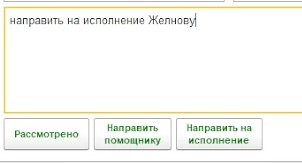
- При выборе "Направить на исполнение" документ сразу уйдет определенным сотрудникам. Аналогично процессу в системе 1С:Документооборот редакции 2.1 выбираются исполнители, и, если они имеют права на документ, то получат задачу. При необходимости можно указать проверяющего.
После запуска процесса исполнения мы увидим в системе, что Федоров рассмотрел письмо и направил на исполнение Желнову и Лаврову – сейчас документ находится как раз у них. Когда кто-либо из них закончит свою обрабатывать свою задачу, то в обработке это будет отмечено.
Таким образом реализованы процессы рассмотрения в системе 1С:Документооборот редакций 2.1 и 3.0. Они похожи между собой, но имеют нюансы, которые нужно учитывать при настройке системы и работе в ней.
Если у вас остались вопросы, то обращайтесь – наши специалисты будут рады вам помочь.